Introduzione
Questo documento descrive come ottenere ed eseguire il software di ripristino per Cisco Unified Communications Manager (CUCM).
Premesse
In questo documento viene descritto come ottenere ed eseguire il software di ripristino per Cisco Unified Communications Manager (CUCM), nonché le modifiche necessarie alle impostazioni della macchina virtuale (VM) prima e dopo il ripristino.
Le immagini ISO del software di ripristino vengono salvate nell'archivio dati ESXi.
Gli archivi dati sono contenitori logici, analoghi ai file system, che nascondono le specifiche di ciascun dispositivo di storage e forniscono un modello uniforme per lo storage dei file VM. Gli archivi dati possono essere utilizzati anche per archiviare immagini ISO, modelli VM e immagini floppy.
Il client vSphere viene utilizzato per accedere ai diversi tipi di dispositivi di storage rilevati dall'host ESXi e per implementare gli archivi dati su di essi.
Scarica immagine ISO del software di ripristino
Per ottenere l'immagine ISO del software di ripristino:
- Dalla home page di Cisco, selezionare Downloads Home > Products > Unified Communications > Call Control > Unified Communications Manager (CallManager) (Home page Download > Prodotti > Unified Communications > Controllo delle chiamate > Unified Communications Manager (CallManager)).
- Fare clic sulla versione CUCM appropriata e scaricare il software di ripristino:
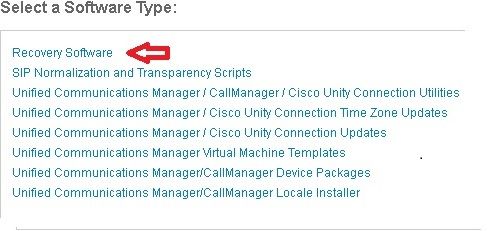
- Scaricare l'immagine ISO del software di ripristino e salvarla nell'archivio dati ESXi.
Caricamento dell'immagine ISO nell'archivio dati ESXi
Completare questi passaggi per caricare l'immagine ISO del software di ripristino nell'archivio dati tramite vSphere Client versione 5.0:
- Accedere al client vSphere:
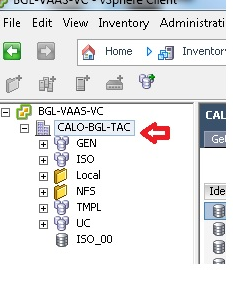
- Fare clic su Datastore e su Cluster Datastore:
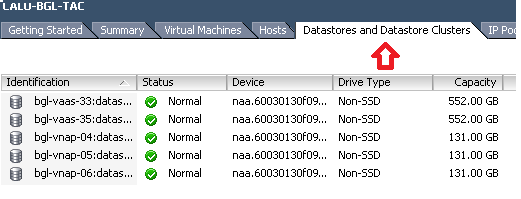
- Fare clic con il pulsante destro del mouse sull'archivio dati in cui si desidera caricare il file e fare clic su Sfoglia archivio dati:
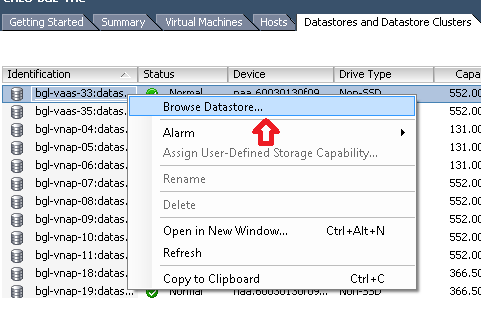
- Scegliere la cartella in cui caricare l'immagine ISO:
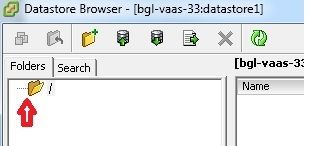
- Fare clic sulla scheda Carica file:
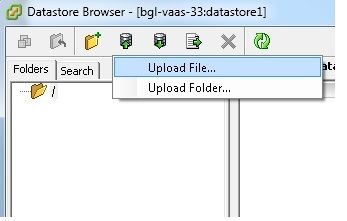
- Selezionare la cartella in cui è stata salvata l'immagine nel computer:
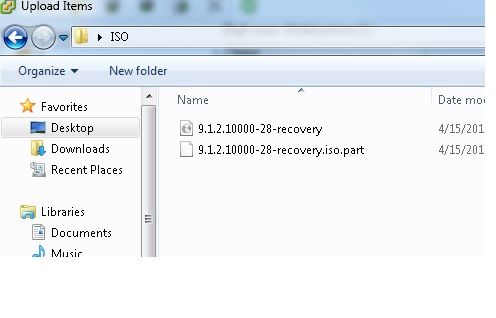
- Una volta selezionato il file, viene visualizzato un messaggio popup. Scegliere Sì:
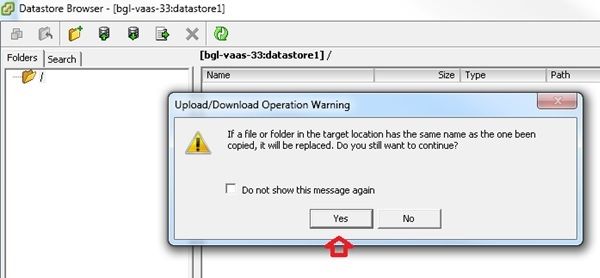
L'immagine ISO inizia quindi a essere caricata nell'archivio dati:
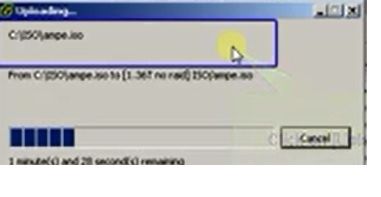
Impostazioni VM richieste prima del ripristino
Completare questi passaggi per assicurarsi che le impostazioni della VM siano corrette prima di eseguire il software di ripristino:
- Dal client vSphere, passare alla macchina VM CUCM.
- Fare clic con il pulsante destro del mouse sulla VM per la quale si desidera eseguire il software di ripristino e spegnere la VM:
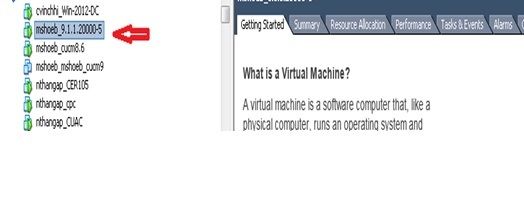
- Fare clic con il pulsante destro del mouse e passare a Modifica impostazioni:
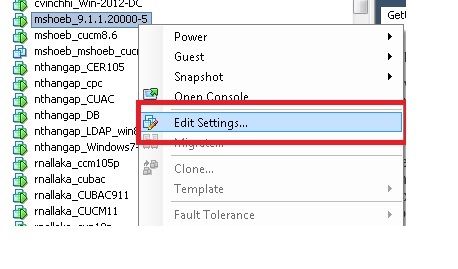
- Dalla scheda Hardware, selezionare Unità CD/DVD, selezionare la casella di controllo Connetti all'accensione e individuare l'immagine recovery.iso salvata nell'archivio dati:
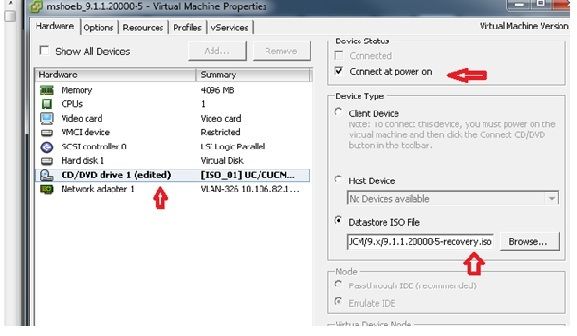
- Dalla scheda Opzioni, selezionare Boot Options, selezionare la casella di controllo Force BIOS Setup, selezionare OK e accendere la VM:
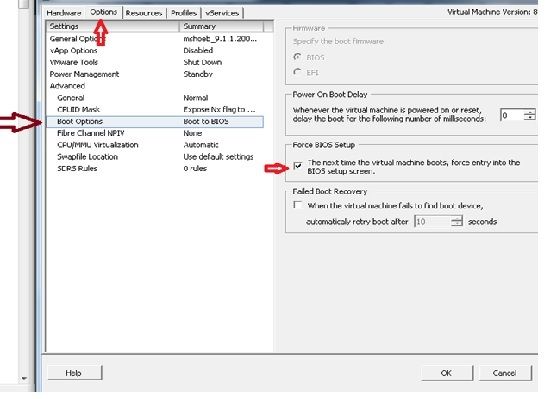
- La VM viene avviata in modalità BIOS. Passare al menu di avvio:
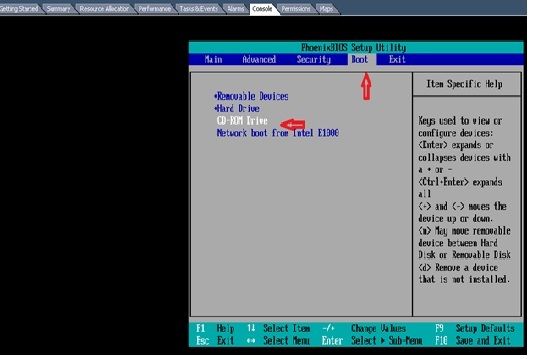
- Utilizzare il simbolo più (+) per spostare l'opzione CD-ROM Drive (Unità CD-ROM) all'inizio dell'elenco:
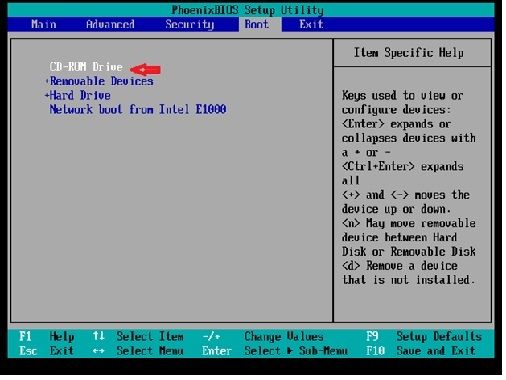
- Premere il tasto F10 e viene richiesto di salvare questa impostazione:
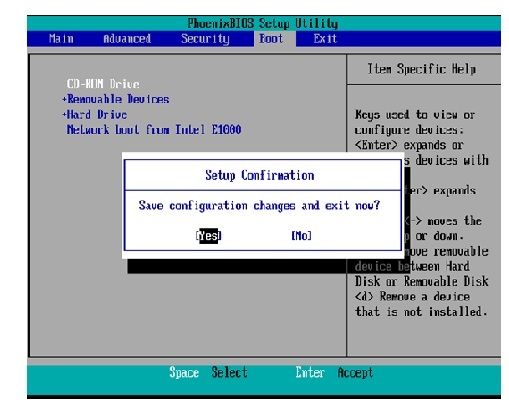
Il sistema viene ora caricato con l'unità CD-ROM in cui si trova il software di ripristino. All'avvio del sistema, vengono visualizzate le opzioni illustrate nell'immagine seguente.
- Scegliere l'opzione F (premere il tasto F):
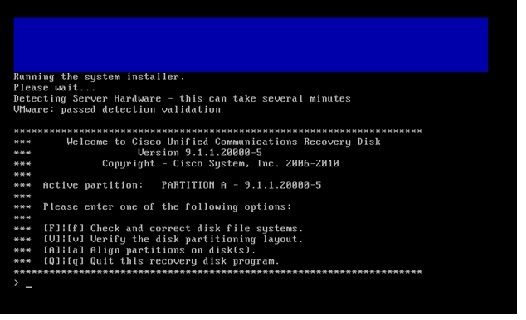
Il controllo del file system ha inizio:
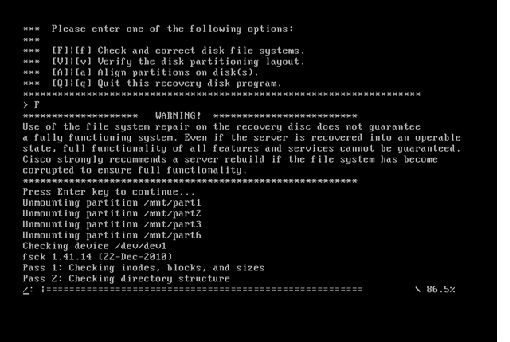
Al termine della verifica del file system, si torna al menu principale:
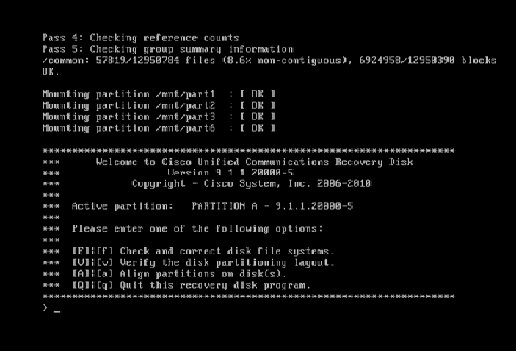
- Scegliere l'opzione Q (premere il tasto Q) per uscire dal programma di ripristino software. Viene quindi richiesto di riavviare il sistema, come mostrato di seguito:
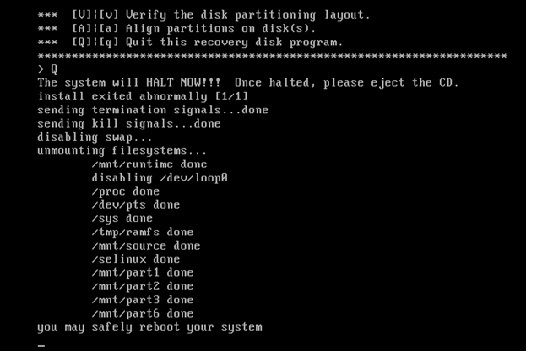
Requisiti post-ripristino
Nota: prima di procedere con il riavvio, assicurarsi di deselezionare la casella di controllo Imponi immissione nel BIOS.
Completare questi passaggi dopo aver eseguito il software di ripristino:
- Fare clic con il pulsante destro del mouse sulla VM, selezionare Modifica impostazioni > Opzioni > Avanzate > Opzioni di avvio e verificare che al successivo avvio della macchina virtuale la casella di controllo Imponi l'accesso alla schermata di configurazione del BIOS sia deselezionata:
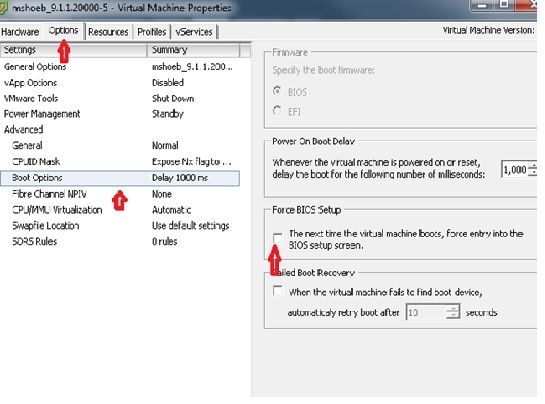
- Dalla scheda Hardware, deselezionare le caselle di controllo Connesso e Connetti all'accensione:
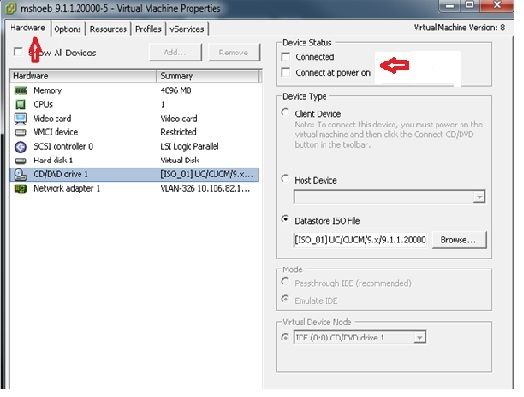
- Riavviare il sistema:
- Fare clic con il pulsante destro del mouse sulla VM CUCM.
- Spegnere la macchina.
- Accendere la macchina.
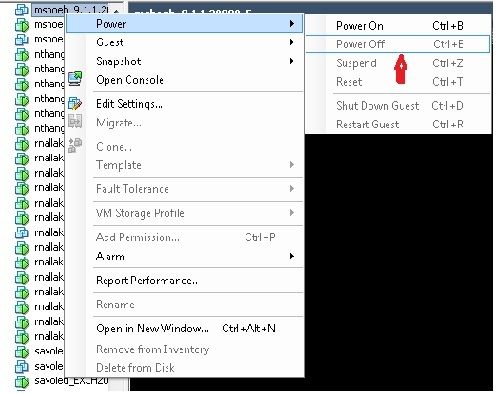
Nota: anche se il software di ripristino aiuta a correggere gli errori del file system e a spostare il sistema fuori dalla modalità di sola lettura, Cisco consiglia, come buona norma, di aggiornare il server al livello di patch successivo o di ricostruirlo.
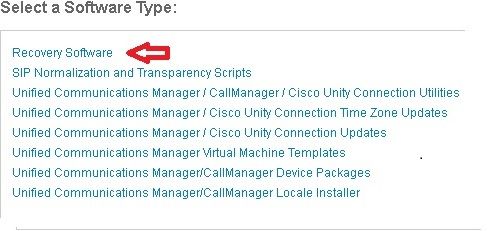
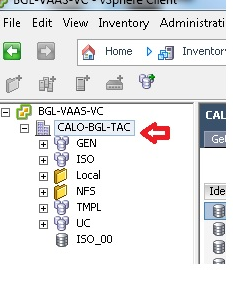
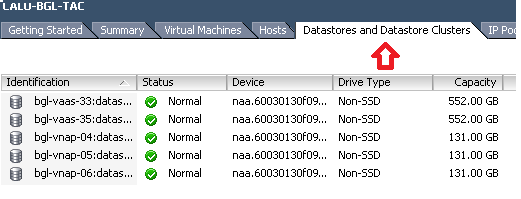
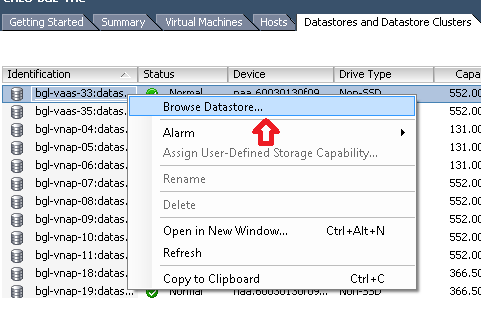
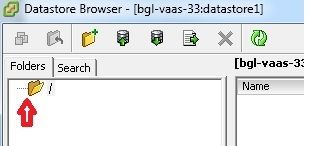
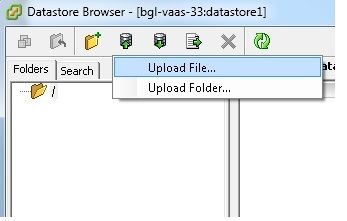
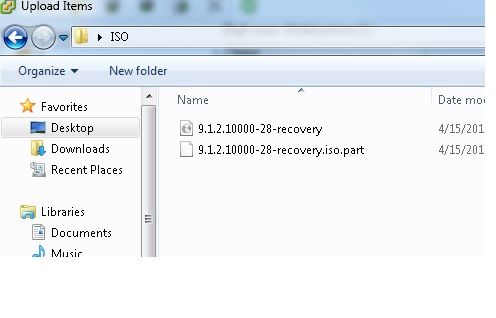
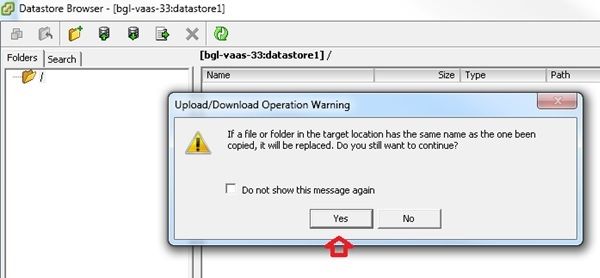
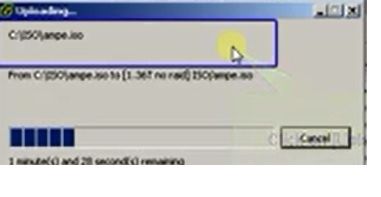
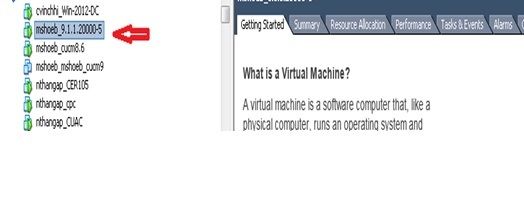
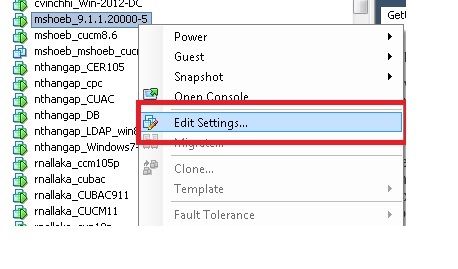
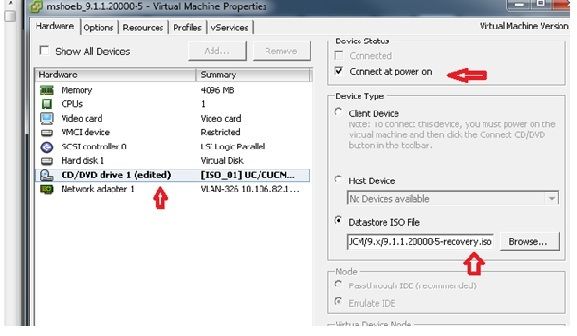
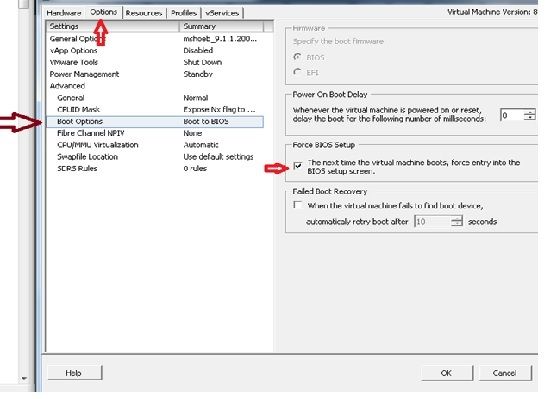
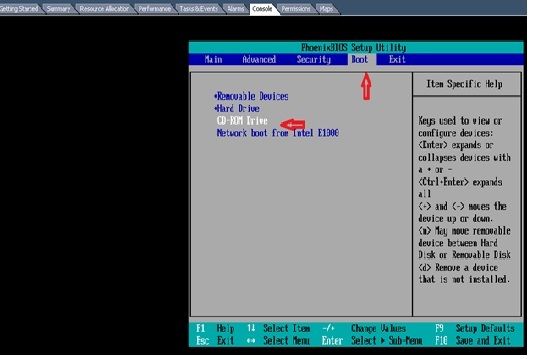
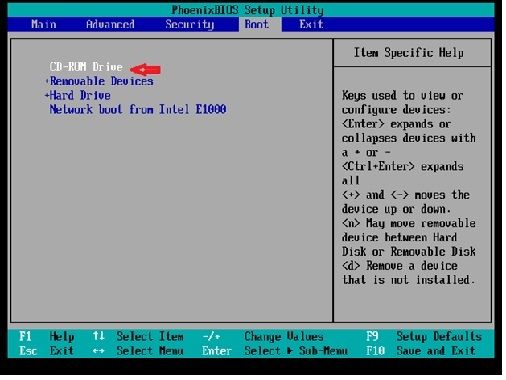
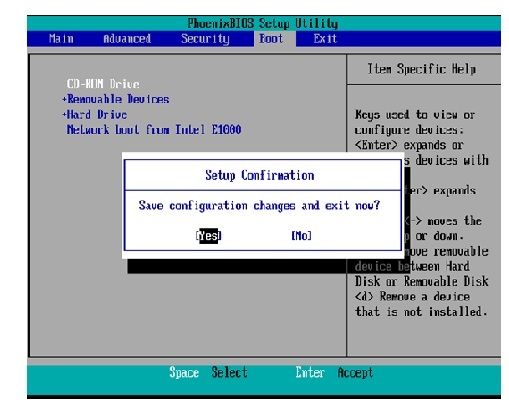
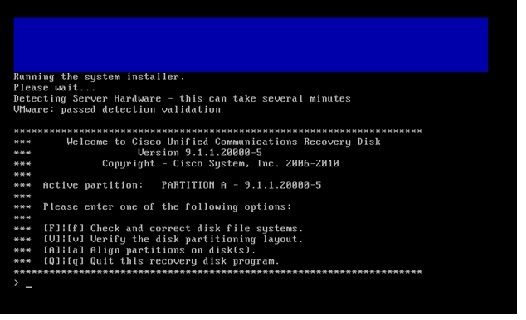
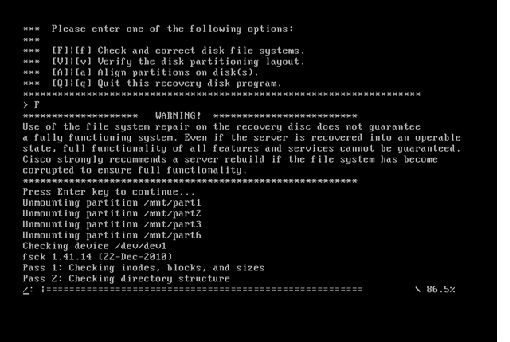
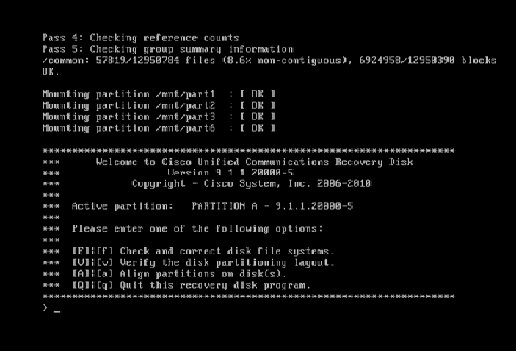
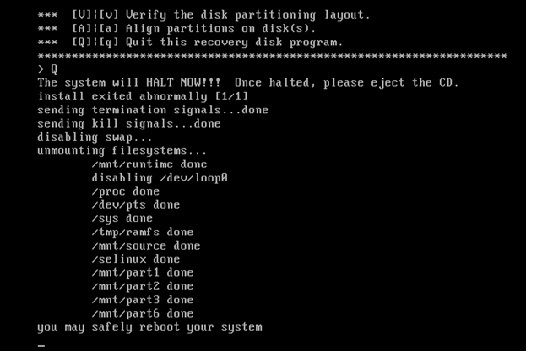
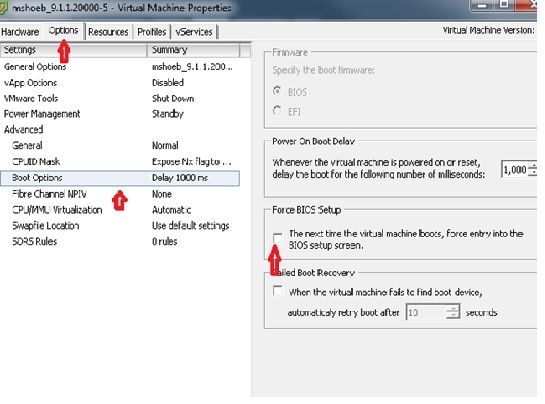
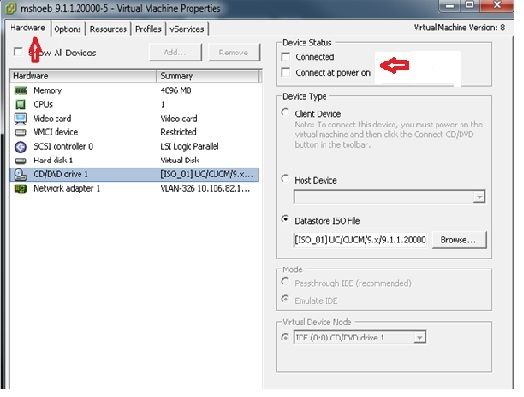
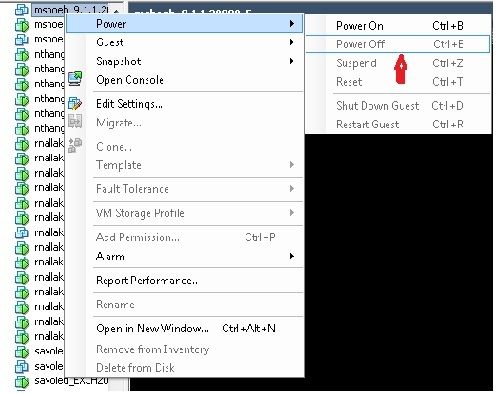
 Feedback
Feedback